Instructie Omnihis Scipio
|
|
|
- Theodoor van Beek
- 7 jaren geleden
- Aantal bezoeken:
Transcriptie
1 Instructie Omnihis Scipio Deze instructie omvat de volgende onderdelen: 1. Eigen protocol aanmaken 2. Metingen uit een protocol verwijderen 3. De volgorde van metingen in een protocol aanpassen 4. Snelkeuzelijst protocollen aanpassen 5. Een protocol invoeren bij een patiënt 6. Aanvinkvakjes in protocolscherm 7. Ketenzorg declaratie 8. Hoofdbehandelaar vinkje en extracties 9. Bijlage 1: sneltoetsen in Scipio 10. Bijlage 2: Indicatoren DZG 1. Activeren protocol DiabetesZorggroep in Omnihis Scipio Ga naar het hoofdmenu of via de toetsencombinatie Ctrl + Shift + P- Protocollair naar het protocolscherm bij een willekeurige patiënt, bijvoorbeeld de testpatiënt Het scherm ProtAdmin1 verschijnt Klik op het tabblad 2 Diabetesmodule bovenin het scherm Instructie Omnihis Scipio Diabetes Zorggroep Midden Brabant aug-2010 Pagina 1
2 Klik op de button [stel uw eigen protocollen samen voor DM] Het scherm Cluster-indeling voor DM verschijnt Instructie Omnihis Scipio Diabetes Zorggroep Midden Brabant aug-2010 Pagina 2
3 In het linkervenster zijn de beschikbare diabetes protocollen zichtbaar. Wanneer u op het tabblad klikt Toon alle clusters komen alle protocollen in beeld. Om een nieuw protocol samen te stellen starten we met een bestaand protocol Selecteer in het linkerscherm het protocol Diabetes indicatoren : gegevens voor indicatoren DM Door met de linkermuis 2x te klikken op de naam of op het + teken ervoor klapt het protocol open en is zichtbaar welke meetwaarden er in het protocol zitten Instructie Omnihis Scipio Diabetes Zorggroep Midden Brabant aug-2010 Pagina 3
4 Selecteer het protocol met de linkermuisknop en sleep deze naar het scherm rechts bovenin Gekozen clusters Het versleepte protocol staat nu in de lijst rechts bovenin In het scherm rechts onderin zijn de metingen weer zichtbaar waaruit dit protocol bestaat Vervolgens gaan we de naam wijzigen van dit protocol Klik hiervoor op de button Wijzig naam van gekozen cluster Instructie Omnihis Scipio Diabetes Zorggroep Midden Brabant aug-2010 Pagina 4
5 Vul in het scherm wat verschijnt de nieuwe naam in [Diabetes indicatoren DZG] Klik op het groene vinkje in het scherm Instructie Omnihis Scipio Diabetes Zorggroep Midden Brabant aug-2010 Pagina 5
6 De naam in het scherm rechts bovenin is nu gewijzigd in de door ons gekozen naam Instructie Omnihis Scipio Diabetes Zorggroep Midden Brabant aug-2010 Pagina 6
7 Nu gaan we de metingen toevoegen aan het protocol Om metingen toe te voegen dienen we deze uit een bestaand protocol aan de linkerkant van het scherm naar het zojuist aangemaakte protocol te slepen. Hieronder staat een lijst met de metingen die we toevoegen en uit welk protocol ze komen Meting Uit protocol Hoofdbehandelaar Diabetes Diabetes 3 maandelijks controle: anamnese Lengte patient Diabetes 3 maandelijks controle: onderzoek (insuline patiënt) Gewicht patiënt Diabetes 3 maandelijks controle: onderzoek (insuline patiënt) Lichaamsbeweging Diabetes jaarcontrole : anamnese Advies stoppen met roken gegeven Diabetes 3 maandelijkse controle: plan Diabetische retinopathie linkeroog Diabetes oogonderzoek Diabetische retinopathie rechteroog Diabetes oogonderzoek Zelfcontrole Diabetes Diabetes jaarcontrole: onderzoek (insuline patiënt) Inschakelen zorg verwijzing Diabetes 3 maandelijkse controle: plan Buikomvang HVZ indicatoren: gegevens voor indicatoren HVZ Een meting toevoegen Klik het protocol waar de meting uit komt open aan de linkerkant door op het + teken te klikken Instructie Omnihis Scipio Diabetes Zorggroep Midden Brabant aug-2010 Pagina 7
8 Hoofdbehandelaar als voorbeeld Selecteer met de linkermuis de meting Hoofdbehandelaar diabetes Houdt de meting vast met de linkermuisknop en sleep deze naar het scherm rechts onderin, wanneer u met de muis boven het scherm hangt de muisknop loslaten De meting staat nu in de lijst rechts onderin het scherm De buikomvang komt uit een HVZ cluster om dit cluster te selecteren klik op het tabblad Toon alle clusters onderin het scherm Doe dit vervolgens met alle metingen in de tabel Instructie Omnihis Scipio Diabetes Zorggroep Midden Brabant aug-2010 Pagina 8
9 2. Metingen uit een protocol verwijderen Om een meting uit het protocol te verwijderen, ga met de linkermuisknop op de meting in het scherm staan rechts onderin en dubbelklik met de linkermuis De onderstaande melding verschijnt Klik dan op Yes om de meting uit het protocol te verwijderen Instructie Omnihis Scipio Diabetes Zorggroep Midden Brabant aug-2010 Pagina 9
10 3. De volgorde van de metingen in een protocol aanpassen De volgorde van de metingen binnen het protocol is te wijzigen door deze in het scherm rechts onderin met de linkermuis knop te selecteren en vervolgens te slepen naar de gewenste plaats in de lijst en dan de knop los te laten Vervolgens dienen we het aangepaste protocol nog op te slaan door op het groene vinkje te klikken links in het scherm U kunt natuurlijk ook andere metingen toevoegen aan het protocol Ontbrekende meting: Er is nog één meting uit de lijst met indicatoren van de diabeteszorggroep die niet een bestaand protocol zitten en dus niet is toe te voegen aan het nieuwe protocol, dit is de meting : geen geregelde zorg Instructie Omnihis Scipio Diabetes Zorggroep Midden Brabant aug-2010 Pagina 10
11 4. Snelkeuzelijst protocollen aanpassen Het lijst van protocollen die te voorschijn komen bij de linkerbutton in het beginscherm van de diabetesmodule zijn aan te passen Het lijstje wat zichtbaar is zijn de protocollen in het rechterscherm dat verschijnt wanneer u op de button klikt stel uw eigen protocollen samen voor DM Instructie Omnihis Scipio Diabetes Zorggroep Midden Brabant aug-2010 Pagina 11
12 Door dubbel te klikken op een protocol in het rechter boven scherm verdwijnt deze uit de snelkeuze lijst Door een protocol van de linkerkant met de linkermuisknop naar het rechtscherm te slepen komt dit protocol juist in het snelkeuze lijstje Instructie Omnihis Scipio Diabetes Zorggroep Midden Brabant aug-2010 Pagina 12
13 5. Een protocol invoeren bij een patiënt Klik op de knop aan de linkerkant van het menu: invoeren Klik op het pijltje naast de linker button Maak een keuze Selecteer het gewenste protocol met de linkermuiskno Het scherm om de uitslagen in te voeren verschijnt Vul de uitslagen in. Zodra u een uitslag aanklikt wordt de actuele datum ingevuld. Instructie Omnihis Scipio Diabetes Zorggroep Midden Brabant aug-2010 Pagina 13
14 Klik op het groene vinkje om de uitslag op te slaan Nadat u klaar bent met het protocolscherm op het groene vinkje klikken om op te slaan Instructie Omnihis Scipio Diabetes Zorggroep Midden Brabant aug-2010 Pagina 14
15 6. Aanvinkvakjes in protocolscherm In het protocol scherm staan een zestal vakjes. De vakjes worden door Scipio aangezet indien van toepassing. Deze zijn dus niet aan te vinken door de gebruiker. Indien er een episode retinopathie is aangemaakt F83.01 wordt het vakje [patiënt heeft diabetische retinopathie] aangezet. Bij de medicatie wordt gekeken naar de atc code in het voorschrijfregister. Instructie Omnihis Scipio Diabetes Zorggroep Midden Brabant aug-2010 Pagina 15
16 7. Ketenzorg declaratie J. Sebrechts heeft bericht gehad van Omnihis dat het boeken van een nultarief niet mogelijk is en waarschijnlijk ook niet mogelijk zal zijn in de toekomst. In de versietoelichting wijzigingen in Omnihisscipio staat het onderstaande bericht: Tijdregistratie ten behoeve van Ketenzorgextracties In het (protocolscherm) journaal zijn voor het bijhouden van de registratie ivm ketenzorgcont( r)acten twee velden toegevoegd. Het betreft de velden 'EindTijd' en de checkbox 'ketenzorg'. Deze velden worden automatisch van de juiste waardes voorzien. (De minimale tijdsduur bedraagt twee minuten. Dit heeft te maken met interne afrondingen). Begin- en eindtijd kunnen door de gebruiker gecorrigeerd worden, indien nodig. Bij Rapportage is een tabblad toegevoegd : KetenzorgExtracties. Daar kunnen overzichten worden gemaakt en een tab-delimited export van de gegevens. Wat houdt dit nu concreet in: Indien de checkbox [Ketenzorg] in het protocolscherm wordt aangevinkt door de gebruiker houdt Omnihis het aantal keer en de tijdsduur van het gebruik van het protocol bij Instructie Omnihis Scipio Diabetes Zorggroep Midden Brabant aug-2010 Pagina 16
17 Nadat u op het groene vinkje heeft geklikt om het protocol op te slaan verschijnt de onderstaande melding in beeld Klik op [Ok] om het protocol op te slaan Het scherm Maak een nieuwe boeking komt in beeld Wanneer het een consult betrof dat binnen de DBC valt klik u op het rode kruisje en maakt geen boeking. De tijdsduur en gebruik worden immers bijgehouden en zijn uit te draaien voor interne overzichten. Indien er tijdens het consult zaken besproken of behandeld zijn die buiten de DBC vallen kunt u hier wel een boeking van maken via onderstaande scherm Instructie Omnihis Scipio Diabetes Zorggroep Midden Brabant aug-2010 Pagina 17
18 8. Overzichten Ketenzorg verrichtingen Ga via het hoofdmenu naar Rapportage Medische rapporten Hier is het tabblad toegevoegd Ketenzorg extracties Hier zijn de verrichtingen terug te vinden Wanneer u Maak een keuze voor een module aanklikt kunt u dit overzicht per zorgprogramma inzien De tijd loopt alleen wanneer u in het protocolscherm bezig bent. Als u tijdens het consult van scherm wisselt en bijvoorbeeld naar het labscherm gaat stopt de teller. Hierdoor kunnen er afwijkingen in de overzichten zijn van de geregistreerde tijdsduur en de daadwerkelijke tijdsduur. Instructie Omnihis Scipio Diabetes Zorggroep Midden Brabant aug-2010 Pagina 18
19 9. Hoofdbehandelaar vinkje en extracties Zoals besproken tijdens de instructiemiddagen voor Omnihis het vinkje hoofdbehandelaar in het diabetesscherm is een soort filter voor statistieken van de eigen praktijk Wanneer er een extractie plaatsvindt en u heeft enkel hier aangeven dat u hoofdbehandelaar bent is dit niet zichtbaar in de extractie Ter controle kunt u in het labscherm kijken bij de patiënt na het aanvinken zal hier geen melding van komen in het labscherm Registreer de hoofdbehandelaar huisarts of specialist in het invulscherm van het protocol, deze metingen zit u wel terug in het labscherm en zijn ook te extraheren Instructie Omnihis Scipio Diabetes Zorggroep Midden Brabant aug-2010 Pagina 19
20 10. Bijlage 1 sneltoetsen in Scipio Voor Mac gebruikers is de Ctrl toets de appeltjes toets Functie Toetsencombinatie Gebruikers Ctrl+Shift+g Instellingen Ctrl+Shift+i Beheer Ctrl+Shift+b Tabellen Ctrl+Shift+o Literatuur Ctrl+Shift+l Help Ctrl+Shift+u Stop Ctrl+q Patiëntadministratie Ctrl+Shift+m Agenda Ctrl+Shift+a Tekstverwerker Ctrl+Shift+t Mail+Edifact Ctrl+Shift+e Rapportage Ctrl+Shift+r Zoekopdrachten Ctrl+Shift+z Preventie Ctrl+Shift+v Protocollair Ctrl+Shift+p Derden Ctrl+Shift+d Financiën Ctrl+Shift+f Journaal Ctrl+j Journaal invoer Ctrl+n Agenda Ctrl+k In het patiëntscherm Zoek patiënt Ctrl+z Zoek uitgebreid Ctrl+f Volgende in lijst Ctrl+= Vorige in lijst Ctrl+- Invoer Ctrl+i Wijzig Ctrl+e Maak boeking Ctrl+b Print Ctrl+p Tekstverwerker Ctrl+t Toggle lijst Ctrl+y Recept Ctrl+r Herhaalrecept Ctrl+l ICPC_Thesaurus Ctrl+u Prescriptor Ctrl+d In een scherm kunnen de tabbladen via ctrl+ nummer van tabblad benaderd worden Instructie Omnihis Scipio Diabetes Zorggroep Midden Brabant aug-2010 Pagina 20
21 11. Bijlage 2 Diabetes indicatoren Diabeteszorggroep Instructie Omnihis Scipio Diabetes Zorggroep Midden Brabant aug-2010 Pagina 21
Instructie aanmaken protocol COPD Omnihis Scipio
 Instructie aanmaken protocol COPD Omnihis Scipio Ga in het hoofdmenu naar Omnihis Scipio [protocollair] Zoek via het loepje een willekeurige patiënt op bv de testpatiënt Klik op het groene vinkje om te
Instructie aanmaken protocol COPD Omnihis Scipio Ga in het hoofdmenu naar Omnihis Scipio [protocollair] Zoek via het loepje een willekeurige patiënt op bv de testpatiënt Klik op het groene vinkje om te
Uitgangspunten registratie hoofdbehandelaar en geen geregelde zorg (of geen programmatische zorg):
 Uitgangspunten registratie hoofdbehandelaar en geen geregelde zorg (of geen programmatische zorg): Indien patiënt in het KIS wordt geïncludeerd hoeft hoofdbehandelaar niet vastgelegd te worden. Deze gaat
Uitgangspunten registratie hoofdbehandelaar en geen geregelde zorg (of geen programmatische zorg): Indien patiënt in het KIS wordt geïncludeerd hoeft hoofdbehandelaar niet vastgelegd te worden. Deze gaat
Aan de slag. Werken met OnsRooster. (voor medewerkers)
 Aan de slag Werken met OnsRooster (voor medewerkers) Over dit document Binnen uw organisatie is gekozen om OnsRooster te gebruiken voor roostering en tijdregistratie. OnsRooster is een programma waarmee
Aan de slag Werken met OnsRooster (voor medewerkers) Over dit document Binnen uw organisatie is gekozen om OnsRooster te gebruiken voor roostering en tijdregistratie. OnsRooster is een programma waarmee
Handleiding 103: Collecte Database (CDB) voor Wijkhoofden
 Handleiding 103: Collecte Database (CDB) voor Wijkhoofden Gebruik handleiding 103: Deze handleiding is bestemd voor wijkhoofden en Vrienden die gegevens gaan verwerken en bewerken in een wijk binnen een
Handleiding 103: Collecte Database (CDB) voor Wijkhoofden Gebruik handleiding 103: Deze handleiding is bestemd voor wijkhoofden en Vrienden die gegevens gaan verwerken en bewerken in een wijk binnen een
Handleiding Declareren in OmniHisScipio (versie 2009-10, OmniHisScipio 1.912 e.v.)
 in OmniHisScipio (versie 2009-10, OmniHisScipio 1.912 e.v.) OmniHisScipio stelt u in staat de inschrijfgelden en verrichtingen te declareren.want elk contact met een patiënt legt u, behalve medisch, ook
in OmniHisScipio (versie 2009-10, OmniHisScipio 1.912 e.v.) OmniHisScipio stelt u in staat de inschrijfgelden en verrichtingen te declareren.want elk contact met een patiënt legt u, behalve medisch, ook
Omhoog bladeren door de tekst in het leesvenster. Een bericht of ander item zoeken. De zoekresultaten wissen.
 Basishandelingen Overschakelen naar E-mail. Overschakelen naar Agenda. Overschakelen naar Contactpersonen. Overschakelen naar Taken. Overschakelen naar Notities. Overschakelen naar de mappenlijst in het
Basishandelingen Overschakelen naar E-mail. Overschakelen naar Agenda. Overschakelen naar Contactpersonen. Overschakelen naar Taken. Overschakelen naar Notities. Overschakelen naar de mappenlijst in het
Inloggen...2. Wachtwoord vergeten?...4. Aanmaken Gebruiker Mijn Atletiek...5. Rechten geven aan de Gebruiker...6. Een Gebruiker verwijderen...
 Handleiding Mijn Atletiek Inhoudsopgave Inloggen...2 Wachtwoord vergeten?...4 Aanmaken Gebruiker Mijn Atletiek...5 Rechten geven aan de Gebruiker...6 Een Gebruiker verwijderen...6 Rapportages inzien...7
Handleiding Mijn Atletiek Inhoudsopgave Inloggen...2 Wachtwoord vergeten?...4 Aanmaken Gebruiker Mijn Atletiek...5 Rechten geven aan de Gebruiker...6 Een Gebruiker verwijderen...6 Rapportages inzien...7
Hoe maak ik in Promedico-asp een bestand met de patienten die binnen de keten cvrm vallen? 08 januari 2015
 Hiervoor moeten die patienten gevonden worden bij wie in het verleden een specifieke icpc is aangegeven. Vervolgens moet dan gecontroleerd worden of de gevonden patienten terecht die diagnose hebben gekregen.
Hiervoor moeten die patienten gevonden worden bij wie in het verleden een specifieke icpc is aangegeven. Vervolgens moet dan gecontroleerd worden of de gevonden patienten terecht die diagnose hebben gekregen.
Digitale dossiers: Inhoudsopgave:
 Digitale dossiers: Inhoudsopgave: Inleiding Openen van een dossier De werking van de dossiers Toelichting van de knoppen in het hoofdmenu Invoeren van gegevens Selecteren van hulpmiddelen en zorgverleners
Digitale dossiers: Inhoudsopgave: Inleiding Openen van een dossier De werking van de dossiers Toelichting van de knoppen in het hoofdmenu Invoeren van gegevens Selecteren van hulpmiddelen en zorgverleners
www.digitalecomputercursus.nl 6. Reeksen
 6. Reeksen Excel kan datums automatisch uitbreiden tot een reeks. Dit betekent dat u na het typen van een maand Excel de opdracht kan geven om de volgende maanden aan te vullen. Deze voorziening bespaart
6. Reeksen Excel kan datums automatisch uitbreiden tot een reeks. Dit betekent dat u na het typen van een maand Excel de opdracht kan geven om de volgende maanden aan te vullen. Deze voorziening bespaart
Macro s maken in Word
 Macro s maken in Word Wanneer je langere stukken tekst met een bepaald opmaak wilt invoegen zonder al teveel gedoe, kun je macro s aanmaken. Hieronder staat een stap-voor-stap uitleg voor het maken van
Macro s maken in Word Wanneer je langere stukken tekst met een bepaald opmaak wilt invoegen zonder al teveel gedoe, kun je macro s aanmaken. Hieronder staat een stap-voor-stap uitleg voor het maken van
Gebruikershandleiding ZorgDomein voor Zorgdossier gebruikers
 Gebruikershandleiding ZorgDomein voor Zorgdossier gebruikers Februari 2017 Inleiding Voor het digitaal verwijzen van patiënten via ZorgDomein heeft ZorgDomein een koppeling (= verbinding) met alle Huisartsen
Gebruikershandleiding ZorgDomein voor Zorgdossier gebruikers Februari 2017 Inleiding Voor het digitaal verwijzen van patiënten via ZorgDomein heeft ZorgDomein een koppeling (= verbinding) met alle Huisartsen
Aan de slag. Inrichten van OnsRooster. (voor de manager)
 Aan de slag Inrichten van OnsRooster (voor de manager) Over dit document Als manager/beheerder bent u verantwoordelijk voor het inrichten van OnsRooster. Deze handleiding beschrijft de stappen die u zult
Aan de slag Inrichten van OnsRooster (voor de manager) Over dit document Als manager/beheerder bent u verantwoordelijk voor het inrichten van OnsRooster. Deze handleiding beschrijft de stappen die u zult
Extractie maken uit Medicom en uploaden in VIPLive
 Extractie maken uit Medicom en uploaden in VIPLive Inleiding 1. Nieuwe extractie maken in Medicom 1.1 Nieuwe extractie maken Patiënten 1.2 Nieuwe extractie maken Medicatie 1.3 Nieuwe extractie maken Journaal
Extractie maken uit Medicom en uploaden in VIPLive Inleiding 1. Nieuwe extractie maken in Medicom 1.1 Nieuwe extractie maken Patiënten 1.2 Nieuwe extractie maken Medicatie 1.3 Nieuwe extractie maken Journaal
Aan de slag Inrichten van WorkTimer (voor de manager)
 Aan de slag Inrichten van WorkTimer (voor de manager) Over dit document Als manager/beheerder bent u verantwoordelijk voor het inrichten van WorkTimer. Deze handleiding beschrijft de stappen die u zult
Aan de slag Inrichten van WorkTimer (voor de manager) Over dit document Als manager/beheerder bent u verantwoordelijk voor het inrichten van WorkTimer. Deze handleiding beschrijft de stappen die u zult
Digitale dossiers. Inhoudsopgave:
 Digitale dossiers Inhoudsopgave: Inleiding Openen van een dossier De werking van de dossiers Toelichting van de knoppen in het hoofdmenu Invoeren van gegevens Selecteren van hulpmiddelen en zorgverleners
Digitale dossiers Inhoudsopgave: Inleiding Openen van een dossier De werking van de dossiers Toelichting van de knoppen in het hoofdmenu Invoeren van gegevens Selecteren van hulpmiddelen en zorgverleners
Promedico VDF 10 - bestand maken om in te lezen in VIP-Calculus Ketenzorg
 Promedico VDF 10 - bestand maken om in te lezen in VIP-Calculus Ketenzorg Inhoudsopgave Algemeen:... 2 Stappenplan: Bestand aanmaken.... 3 Eerste keer dat u een bestand wilt gaan aanmaken voor VIP-Calculus:...
Promedico VDF 10 - bestand maken om in te lezen in VIP-Calculus Ketenzorg Inhoudsopgave Algemeen:... 2 Stappenplan: Bestand aanmaken.... 3 Eerste keer dat u een bestand wilt gaan aanmaken voor VIP-Calculus:...
Handleiding voor het gebruik van de Cervix module
 Zorgdossier Handleiding voor het gebruik van de Cervix module Versie: 2.0 Augustus 2012 Copyright: Labelsoft Clinical IT INHOUDSOPGAVE CERVIX OPROEPEN MAKEN... 1 Het tabblad Oproepschema... 1 Oproepschema
Zorgdossier Handleiding voor het gebruik van de Cervix module Versie: 2.0 Augustus 2012 Copyright: Labelsoft Clinical IT INHOUDSOPGAVE CERVIX OPROEPEN MAKEN... 1 Het tabblad Oproepschema... 1 Oproepschema
Handleiding CVRM Portavita. Oktober
 Handleiding CVRM Portavita Versie 2.6.10 Helpdesk Huisartsen Eemland Oktober 2013 0900-5552288 Inhoudsopgave Sneltoetsen en keuzevelden...4 Inloggen Portavita...5 De Homepage...6 HIS koppeling activeren...7
Handleiding CVRM Portavita Versie 2.6.10 Helpdesk Huisartsen Eemland Oktober 2013 0900-5552288 Inhoudsopgave Sneltoetsen en keuzevelden...4 Inloggen Portavita...5 De Homepage...6 HIS koppeling activeren...7
Inhoud 1. Introductie 2. Bellen naar TeamTelefoon 2.1. Bellen als teamlid 2.2. Bellen als cliënt (of huisarts, etc.) 2.3. Openingstijden 3.
 Inhoud 1. Introductie 2. Bellen naar TeamTelefoon 2.1. Bellen als teamlid 2.2. Bellen als cliënt (of huisarts, etc.) 2.3. Openingstijden 3. Inloggen 3.1. Wachtwoord vergeten 4. Onderdeel: Teams 4.1.Teams
Inhoud 1. Introductie 2. Bellen naar TeamTelefoon 2.1. Bellen als teamlid 2.2. Bellen als cliënt (of huisarts, etc.) 2.3. Openingstijden 3. Inloggen 3.1. Wachtwoord vergeten 4. Onderdeel: Teams 4.1.Teams
Deel 3: geavanceerde functies
 Opdracht 17 In dit deel komen de functies van het beheerdersgedeelte aan de orde. In het beheerdersgedeelte kunnen leerlingen, groepen en leerkrachten worden aangemaakt en ingedeeld. Deze taak zal de ICT-coördinator
Opdracht 17 In dit deel komen de functies van het beheerdersgedeelte aan de orde. In het beheerdersgedeelte kunnen leerlingen, groepen en leerkrachten worden aangemaakt en ingedeeld. Deze taak zal de ICT-coördinator
Voordat u gebruik kunt maken van ZorgMail in KraamZorgCompleet, zijn een aantal instellingen nodig:
 Hoofdstuk 1 ZorgMail instellen en gebruiken Vanuit KraamZorgCompleet is het voortaan mogelijk om via ZorgMail beveiligd te communiceren met andere partijen in de zorg, mits zij ook zijn aangesloten bij
Hoofdstuk 1 ZorgMail instellen en gebruiken Vanuit KraamZorgCompleet is het voortaan mogelijk om via ZorgMail beveiligd te communiceren met andere partijen in de zorg, mits zij ook zijn aangesloten bij
Thuiszorg Meest gestelde vragen over
 Veilig medicijngebruik en verbeterde therapietrouw Thuiszorg Meest gestelde vragen over CareXS Medicatiezorg Inhoudsopgave: Cliënten 1. Hoe maak ik een nieuwe cliënt aan? Pagina 4 2. Hoe kan ik een cliënt
Veilig medicijngebruik en verbeterde therapietrouw Thuiszorg Meest gestelde vragen over CareXS Medicatiezorg Inhoudsopgave: Cliënten 1. Hoe maak ik een nieuwe cliënt aan? Pagina 4 2. Hoe kan ik een cliënt
Mini Word-cursus. Paginanummers. Opmaakprofielen. Inhoudsopgave
 Mini Word-cursus Paginanummers Opmaakprofielen Inhoudsopgave Inhoudsopgave Inhoudsopgave 2 Inleiding 3 Paginanummering 4 Kopteksten en voetteksten 5 Opmaakprofielen 6 Opmaakprofielen toepassen 6 Opmaakprofielen
Mini Word-cursus Paginanummers Opmaakprofielen Inhoudsopgave Inhoudsopgave Inhoudsopgave 2 Inleiding 3 Paginanummering 4 Kopteksten en voetteksten 5 Opmaakprofielen 6 Opmaakprofielen toepassen 6 Opmaakprofielen
Handleiding gebruik ZorgDomein voor Zorgdossier / WebHIS gebruikers
 Handleiding gebruik ZorgDomein voor Zorgdossier / WebHIS gebruikers Inleiding Voor het digitaal verwijzen van patiënten via ZorgDomein heeft ZorgDomein een koppeling (= verbinding) met alle Huisartsen
Handleiding gebruik ZorgDomein voor Zorgdossier / WebHIS gebruikers Inleiding Voor het digitaal verwijzen van patiënten via ZorgDomein heeft ZorgDomein een koppeling (= verbinding) met alle Huisartsen
Instructie indicatoren- en inzoomrapporten
 Instructie indicatoren- en inzoomrapporten Instructie indicatoren- en inzoomrapporten 1 Inhoud Indicatorenrapport... 3 Doel en toelichting... 3 Beschrijving NHG Indicatoren Diabetes in KIS VitalHealth
Instructie indicatoren- en inzoomrapporten Instructie indicatoren- en inzoomrapporten 1 Inhoud Indicatorenrapport... 3 Doel en toelichting... 3 Beschrijving NHG Indicatoren Diabetes in KIS VitalHealth
Handleiding VIPLive - Ketenzorg. Ketenpartner: Diëtist. Datum juni 2018 Calculus Software. Ketenzorg Arnhem migratieplan augustus 2016 Pagina 1 van 22
 Handleiding VIPLive - Ketenzorg Ketenpartner: Diëtist Datum juni 2018 Auteur Calculus Software Ketenzorg Arnhem migratieplan augustus 2016 Pagina 1 van 22 Inhoudsopgave Inleiding... 3 Contact met Calculus...
Handleiding VIPLive - Ketenzorg Ketenpartner: Diëtist Datum juni 2018 Auteur Calculus Software Ketenzorg Arnhem migratieplan augustus 2016 Pagina 1 van 22 Inhoudsopgave Inleiding... 3 Contact met Calculus...
Promedico-VDF. Handleiding. Projecten
 Promedico-VDF Handleiding Projecten Inhoud Projecten... 2 Project starten... 2 Peildatum... 3 Selectiecriterium zoeken... 5 Selectiecriteria bewerken... 6 Selecteren door uitsluiten... 7 Opslaan selectieset...
Promedico-VDF Handleiding Projecten Inhoud Projecten... 2 Project starten... 2 Peildatum... 3 Selectiecriterium zoeken... 5 Selectiecriteria bewerken... 6 Selecteren door uitsluiten... 7 Opslaan selectieset...
* baopass: inlog- en leerlingvolgsysteem van ThiemeMeulenhoff. Alles telt. handleiding. baopass* voor leerkrachten
 Alles telt handleiding * baopass: inlog- en leerlingvolgsysteem van ThiemeMeulenhoff. baopass* voor leerkrachten 1 Alles telt handleiding Inhoud Inleiding 3 Opstarten 3 Groepen 4 Leerling aanpassen 5 Leerling
Alles telt handleiding * baopass: inlog- en leerlingvolgsysteem van ThiemeMeulenhoff. baopass* voor leerkrachten 1 Alles telt handleiding Inhoud Inleiding 3 Opstarten 3 Groepen 4 Leerling aanpassen 5 Leerling
Handleiding Medewerkersagenda. PlanCare Dossier elektronisch cliënten dossier
 Handleiding PlanCare Dossier elektronisch cliënten dossier De agenda in PlanCare 2 De agenda kent verschillende invalshoeken of benaderingswijzen. Centraal staat de Cliëntagenda waar alle afspraken en
Handleiding PlanCare Dossier elektronisch cliënten dossier De agenda in PlanCare 2 De agenda kent verschillende invalshoeken of benaderingswijzen. Centraal staat de Cliëntagenda waar alle afspraken en
10 Tips Slim en Snel Werken met ZorgDomein vanuit Omnihis Scipio
 10 Tips Slim en Snel Werken met ZorgDomein vanuit Omnihis Scipio Tip 1 Selecteer handig de patiëntgegevens in Omnihis Scipio In Omnihis Scipio bestaan 3 manieren om naar ZorgDomein te gaan. a. Zonder patiëntinformatie.
10 Tips Slim en Snel Werken met ZorgDomein vanuit Omnihis Scipio Tip 1 Selecteer handig de patiëntgegevens in Omnihis Scipio In Omnihis Scipio bestaan 3 manieren om naar ZorgDomein te gaan. a. Zonder patiëntinformatie.
Voordat u gebruik kunt maken van ZorgMail in Intramed, zijn een aantal instellingen nodig:
 Hoofdstuk 1 ZorgMail instellen en gebruiken Via Intramed en de applicatie ZorgMail van E-novation Lifeline, kunt u elektronisch en beveiligd gegevens uitwisselen met andere zorgverleners. Dit gaat via
Hoofdstuk 1 ZorgMail instellen en gebruiken Via Intramed en de applicatie ZorgMail van E-novation Lifeline, kunt u elektronisch en beveiligd gegevens uitwisselen met andere zorgverleners. Dit gaat via
Opleverdocument KIS 3.6.0
 Opleverdocument KIS 3.6.0 Inhoudsopgave Inhoudsopgave... 1 Algemeen: Prestatietypes voor voetcontrole kunnen toevoegen, wijzigen en invoeren... 2 Toevoegen prestatietype... 2 Wijzigen prestatietype...
Opleverdocument KIS 3.6.0 Inhoudsopgave Inhoudsopgave... 1 Algemeen: Prestatietypes voor voetcontrole kunnen toevoegen, wijzigen en invoeren... 2 Toevoegen prestatietype... 2 Wijzigen prestatietype...
Inloggen...2. Wachtwoord vergeten?...4. Aanmaken Gebruiker Mijn Atletiek...5. Rechten geven aan de Gebruiker...6. Een Gebruiker verwijderen...
 Handleiding Mijn Atletiek Inhoudsopgave Inloggen...2 Wachtwoord vergeten?...4 Aanmaken Gebruiker Mijn Atletiek...5 Rechten geven aan de Gebruiker...6 Een Gebruiker verwijderen...6 Rapportages inzien...7
Handleiding Mijn Atletiek Inhoudsopgave Inloggen...2 Wachtwoord vergeten?...4 Aanmaken Gebruiker Mijn Atletiek...5 Rechten geven aan de Gebruiker...6 Een Gebruiker verwijderen...6 Rapportages inzien...7
Inhoud Inkopen Status... 2 Snel inkopen registreren... 3 Leverancier toevoegen... 3 Inkopen aanpassen of verwijderen... 4 Rapport: Inzoomen...
 Handleiding Inkoopregistratie In deze handleiding krijg je uitgelegd hoe de module Inkopen werkt. Er wordt beschreven hoe de diverse pagina s onder het menu-item Inkopen werken en waarvoor zij bedoeld
Handleiding Inkoopregistratie In deze handleiding krijg je uitgelegd hoe de module Inkopen werkt. Er wordt beschreven hoe de diverse pagina s onder het menu-item Inkopen werken en waarvoor zij bedoeld
Gebruikershandleiding Salesnavigator
 Gebruikershandleiding Salesnavigator Inhoudsopgave: 1: Beginnen... 2 2: Startscherm... 2 3: Hoe kan ik zoeken?... 3 4: Hoe kan ik filteren?... 3 5: Hoe kan ik gegevens bewerken?... 4 6: Hoe werkt de takenlijst?...
Gebruikershandleiding Salesnavigator Inhoudsopgave: 1: Beginnen... 2 2: Startscherm... 2 3: Hoe kan ik zoeken?... 3 4: Hoe kan ik filteren?... 3 5: Hoe kan ik gegevens bewerken?... 4 6: Hoe werkt de takenlijst?...
OmniHis Scipio. Demo
 Demo - OmniHis - Scipio OmniHis Scipio Demo April 2010 Over OmniHis Start scherm Indien gewenst: Elke dag een andere spreuk of gezegde na het opstarten. Op te roepen patiënten direct zichtbaar bij het
Demo - OmniHis - Scipio OmniHis Scipio Demo April 2010 Over OmniHis Start scherm Indien gewenst: Elke dag een andere spreuk of gezegde na het opstarten. Op te roepen patiënten direct zichtbaar bij het
HANDLEIDING Q1600 Fashion
 HANDLEIDING Q1600 Fashion Pag.: 1 Inhoudsopgave Inleiding...3 Beheer...4 Kleurlijsten beheren...4 Kleurlijst groep aanmaken...6 Kleurlijst groep verwijderen...6 Kleuren (kleurnummers) aanmaken/wijzigen...7
HANDLEIDING Q1600 Fashion Pag.: 1 Inhoudsopgave Inleiding...3 Beheer...4 Kleurlijsten beheren...4 Kleurlijst groep aanmaken...6 Kleurlijst groep verwijderen...6 Kleuren (kleurnummers) aanmaken/wijzigen...7
Handleiding ZorgDomein Verwijzen naar specialistische zorg. Stapsgewijs door het verwijsproces
 Handleiding ZorgDomein Verwijzen naar specialistische zorg Stapsgewijs door het verwijsproces ZorgDomein 2012 Inhoudsopgave Stap 1: Selecteer de verwijsreden... 3 Stap 2: Kies het zorgaanbod... 5 Stap
Handleiding ZorgDomein Verwijzen naar specialistische zorg Stapsgewijs door het verwijsproces ZorgDomein 2012 Inhoudsopgave Stap 1: Selecteer de verwijsreden... 3 Stap 2: Kies het zorgaanbod... 5 Stap
Handleiding. Voedingsversie Evry Hanzehogeschool Groningen november 2011
 Voedingsversie Evry Hanzehogeschool Groningen november 2011 Inhoudsopgave 1 Inleiding... 3 2 Installatie van Evry... 4 3 Algemene weetjes... 5 4 Voedingsberekening (Nevo2006)... 6 4.1 Voedingsberekening
Voedingsversie Evry Hanzehogeschool Groningen november 2011 Inhoudsopgave 1 Inleiding... 3 2 Installatie van Evry... 4 3 Algemene weetjes... 5 4 Voedingsberekening (Nevo2006)... 6 4.1 Voedingsberekening
Update documentatie. KraamZorgCompleet versie 3.3. KraamzorgCompleet versie 3.3
 Update documentatie KraamZorgCompleet versie 3.3 KraamzorgCompleet versie 3.3 Inhoudsopgave Update documentatie versie 3.3 Hoofdstuk 1 Tarieven per verzekeringsconcern...1 1.1 Verzekeringsconcerns...1
Update documentatie KraamZorgCompleet versie 3.3 KraamzorgCompleet versie 3.3 Inhoudsopgave Update documentatie versie 3.3 Hoofdstuk 1 Tarieven per verzekeringsconcern...1 1.1 Verzekeringsconcerns...1
Handleiding voor het gebruik van de Cervix module
 Zorgdossier Handleiding voor het gebruik van de Cervix module Versie: 0.1 November 2006 Copyright: Labelsoft Clinical IT INHOUDSOPGAVE CERVIX OPROEPEN MAKEN... 1 Oproepschema 1 Selectie criteria 2 Oproepschema
Zorgdossier Handleiding voor het gebruik van de Cervix module Versie: 0.1 November 2006 Copyright: Labelsoft Clinical IT INHOUDSOPGAVE CERVIX OPROEPEN MAKEN... 1 Oproepschema 1 Selectie criteria 2 Oproepschema
ISY2CONNECT. Handleiding HET BESTE VOOR UW ORGANISATIE
 ISY2CONNECT Handleiding HET BESTE VOOR UW ORGANISATIE ISY2CONNECT Inhoud INLOGGEN EN REGISTREREN... 2 PROFIEL INSTELLINGEN... 2 PAGINA S... 4 AGENDA... 5 BEHEER MENU... 6 AANMAKEN OPENBAAR EVENEMENT...
ISY2CONNECT Handleiding HET BESTE VOOR UW ORGANISATIE ISY2CONNECT Inhoud INLOGGEN EN REGISTREREN... 2 PROFIEL INSTELLINGEN... 2 PAGINA S... 4 AGENDA... 5 BEHEER MENU... 6 AANMAKEN OPENBAAR EVENEMENT...
Basisinstructies WinMens
 Basisinstructies WinMens Inhoudsopgave: Startscherm Zoekfunctie Status aanpassen Diverse scheidingslijnen in WinMens Volledig schermweergave Gegevens opslaan Radiobuttons Checkboxen Comboboxen Nummerieke
Basisinstructies WinMens Inhoudsopgave: Startscherm Zoekfunctie Status aanpassen Diverse scheidingslijnen in WinMens Volledig schermweergave Gegevens opslaan Radiobuttons Checkboxen Comboboxen Nummerieke
Activiteiten in Fidura
 Activiteitenmodule starten De Activiteitenmodule kan worden gestart via het kopje modules in het Hoofdscherm of door klikken met de linkermuis op de knop onderin de taakbalk. rechts (Bulk)Import inkomende
Activiteitenmodule starten De Activiteitenmodule kan worden gestart via het kopje modules in het Hoofdscherm of door klikken met de linkermuis op de knop onderin de taakbalk. rechts (Bulk)Import inkomende
Aan de slag Uren registreren met WorkTimer (voor medewerkers)
 Aan de slag Uren registreren met WorkTimer (voor medewerkers) Over dit document Binnen uw organisatie is gekozen om WorkTimer te gebruiken voor tijdregistratie. WorkTimer is een programma waarmee u eenvoudig
Aan de slag Uren registreren met WorkTimer (voor medewerkers) Over dit document Binnen uw organisatie is gekozen om WorkTimer te gebruiken voor tijdregistratie. WorkTimer is een programma waarmee u eenvoudig
Legal Eagle Agenda handleiding versie 2.8 december 2007
 Legal Eagle Agenda handleiding versie 2.8 december 2007 Algemeen... 2 Afspraken... 6 Synchroniseren... 6 Synchroniseren... 7 Export... 8 Filters... 9 * Er kan niet met Outlook Express gesynchroniseerd
Legal Eagle Agenda handleiding versie 2.8 december 2007 Algemeen... 2 Afspraken... 6 Synchroniseren... 6 Synchroniseren... 7 Export... 8 Filters... 9 * Er kan niet met Outlook Express gesynchroniseerd
Evry voor Diëtheek. Handleiding eerste gebruik
 Evry voor Diëtheek Handleiding eerste gebruik 1 Introductie Maak verbinding met het bureaublad-op-afstand van Diëtheek op de gebruikelijke manier. Start hier Evry met het icoon op het bureaublad. De gebruikersnaam
Evry voor Diëtheek Handleiding eerste gebruik 1 Introductie Maak verbinding met het bureaublad-op-afstand van Diëtheek op de gebruikelijke manier. Start hier Evry met het icoon op het bureaublad. De gebruikersnaam
Instructie Subsidie aanvragen Asbest eraf Zonnepanelen erop
 Instructie Subsidie aanvragen Asbest eraf Zonnepanelen erop Hieronder vindt u de instructie voor de aanvraagmodule voor de subsidie Asbest eraf Zonnepanelen erop. Hieronder vindt u het beginscherm van
Instructie Subsidie aanvragen Asbest eraf Zonnepanelen erop Hieronder vindt u de instructie voor de aanvraagmodule voor de subsidie Asbest eraf Zonnepanelen erop. Hieronder vindt u het beginscherm van
Werkinstructie Verzoeken
 Werkinstructie Verzoeken In Mijn Rechtspraak Toezicht Dit document bevat de alternatieve tekst van het origineel. Dit document is bedoeld voor mensen met een visuele beperking, zoals slechtzienden en blinden.
Werkinstructie Verzoeken In Mijn Rechtspraak Toezicht Dit document bevat de alternatieve tekst van het origineel. Dit document is bedoeld voor mensen met een visuele beperking, zoals slechtzienden en blinden.
Hand-out OuderCommunicatieSysteem
 Hand-out OuderCommunicatieSysteem Publicatiedatum 13-09-2016 Inhoudsopgave Fase 1: starten met het OuderCommunicatieSysteem 3 Inloggen 3 Naar de achterkant van de website 4 Naar modulebeheer 4-5 Configuratie
Hand-out OuderCommunicatieSysteem Publicatiedatum 13-09-2016 Inhoudsopgave Fase 1: starten met het OuderCommunicatieSysteem 3 Inloggen 3 Naar de achterkant van de website 4 Naar modulebeheer 4-5 Configuratie
Central Station. Handleiding Algemeen Maatschappelijk Werk
 Central Station Handleiding Algemeen Maatschappelijk Werk Versie: november 2010 Inhoudsopgave Inleiding... 3 H1. Cliëntdossier... 4 H1.1 Zoeken naar een cliëntdossier... 4 H1.2. Aanmaken van een nieuw
Central Station Handleiding Algemeen Maatschappelijk Werk Versie: november 2010 Inhoudsopgave Inleiding... 3 H1. Cliëntdossier... 4 H1.1 Zoeken naar een cliëntdossier... 4 H1.2. Aanmaken van een nieuw
Met dit programma kunt u fotoalbums, collages, kalenders, posters en nog veel meer maken. Wij vertellen u graag hoe dat werkt.
 Beste klant, Met dit programma kunt u fotoalbums, collages, kalenders, posters en nog veel meer maken. Wij vertellen u graag hoe dat werkt. Na de installatie ziet u dit icoon op uw bureaublad: staan. Ga
Beste klant, Met dit programma kunt u fotoalbums, collages, kalenders, posters en nog veel meer maken. Wij vertellen u graag hoe dat werkt. Na de installatie ziet u dit icoon op uw bureaublad: staan. Ga
Instructie Subsidie aanvragen Asbest eraf Zonnepanelen erop
 Instructie Subsidie aanvragen Asbest eraf Zonnepanelen erop Hieronder vindt u de instructie voor de aanvraagmodule voor de subsidie Asbest eraf Zonnepanelen erop. Hieronder vindt u het beginscherm van
Instructie Subsidie aanvragen Asbest eraf Zonnepanelen erop Hieronder vindt u de instructie voor de aanvraagmodule voor de subsidie Asbest eraf Zonnepanelen erop. Hieronder vindt u het beginscherm van
Handleiding 2 e tijdvak SABA2.0. voor zorginstellingen
 Handleiding 2 e tijdvak SABA2.0 voor zorginstellingen Versie 2: 5 juni 2018 Inhoud 1 Inloggen indien u nieuw bent op het portal... 2 2 Inloggen indien u zich in tijdvak 1 al geregistreerd heeft... 6 3
Handleiding 2 e tijdvak SABA2.0 voor zorginstellingen Versie 2: 5 juni 2018 Inhoud 1 Inloggen indien u nieuw bent op het portal... 2 2 Inloggen indien u zich in tijdvak 1 al geregistreerd heeft... 6 3
Correspondentie Deze module omvat: 1. Rapportages 2. Brieven 3. Zorgmail
 Correspondentie Deze module omvat: 1. Rapportages 2. Brieven 3. Zorgmail Inhoudsopgave: Openen van de correspondentie 2 Algemene uitleg over het scherm correspondentie 3 Een geadresseerde selecteren voor
Correspondentie Deze module omvat: 1. Rapportages 2. Brieven 3. Zorgmail Inhoudsopgave: Openen van de correspondentie 2 Algemene uitleg over het scherm correspondentie 3 Een geadresseerde selecteren voor
Handleiding EasyAccesWeb
 EasyAccesWeb EasyAccesWeb EasyAccesweb kan op 2 manieren geopend worden: 1 Door middel van de koppeling vanuit MCS (EPD) óf 2 Door het opstarten via het icoontje op het bureaublad Indien Easyaccesweb vanuit
EasyAccesWeb EasyAccesWeb EasyAccesweb kan op 2 manieren geopend worden: 1 Door middel van de koppeling vanuit MCS (EPD) óf 2 Door het opstarten via het icoontje op het bureaublad Indien Easyaccesweb vanuit
Inhoudsopgave. PlanCare Dossier V11.7 Onderhoud arrangement, product, handeling
 Inhoudsopgave Inleiding... 2 Project/Product... 3 Proces... 3 Producten definiëren... 4 Producten koppelen aan een Project... 5 Koppelen van Personeel aan Producten... 8 Producten aan mutaties koppelen...
Inhoudsopgave Inleiding... 2 Project/Product... 3 Proces... 3 Producten definiëren... 4 Producten koppelen aan een Project... 5 Koppelen van Personeel aan Producten... 8 Producten aan mutaties koppelen...
Sneltoetsen in apps, Windows 10
 Sneltoetsen in apps, Windows 10 W016 Categorie Toets Handeling Voor instellingen Windows-logotoets Instellingen openen Voor instellingen +I Voor instellingen Backspace Teruggaan naar de startpagina van
Sneltoetsen in apps, Windows 10 W016 Categorie Toets Handeling Voor instellingen Windows-logotoets Instellingen openen Voor instellingen +I Voor instellingen Backspace Teruggaan naar de startpagina van
Gebruikshandleiding Oracle Worklist (autorisatieproces)
 Gebruikshandleiding Oracle Worklist (autorisatieproces) Versie 2.1 19-02-2013 1 Index 1. Inleiding 3 2. Opstarten Worklist 4 a. Start goedkeurproces 4 b. Inloggen 5 c. Overzicht 6 3. Aanstelling goedkeuren/afwijzen
Gebruikshandleiding Oracle Worklist (autorisatieproces) Versie 2.1 19-02-2013 1 Index 1. Inleiding 3 2. Opstarten Worklist 4 a. Start goedkeurproces 4 b. Inloggen 5 c. Overzicht 6 3. Aanstelling goedkeuren/afwijzen
Handleiding elektronische berichtverzending aan derden voor gebruikers MICROHIS
 Handleiding elektronische berichtverzending aan derden voor gebruikers MICROHIS Stap 1. LifeLine invoeren als nieuwe derde Om een derde in te stellen in MicroHis gaat u in het hoofdmenu naar Registreren
Handleiding elektronische berichtverzending aan derden voor gebruikers MICROHIS Stap 1. LifeLine invoeren als nieuwe derde Om een derde in te stellen in MicroHis gaat u in het hoofdmenu naar Registreren
DBC-Overzicht: werken met patiëntenlijsten in Microsoft Office Excel
 DBC-Overzicht: werken met patiëntenlijsten in Microsoft Office Excel Algemeen Alle rapportages die via het portaal VIP Live te downloaden zijn, zijn gemaakt in een Microsoft Office Excel versie 2010 of
DBC-Overzicht: werken met patiëntenlijsten in Microsoft Office Excel Algemeen Alle rapportages die via het portaal VIP Live te downloaden zijn, zijn gemaakt in een Microsoft Office Excel versie 2010 of
Handleiding Mijn Kerk
 Handleiding Mijn Kerk 1 www.deinteractievekerk.nl Algemeen Uw kerk gaat de Interactieve Kerk gebruiken. In deze handleiding willen we u op een eenvoudige manier uitleggen hoe de Interactieve Kerk precies
Handleiding Mijn Kerk 1 www.deinteractievekerk.nl Algemeen Uw kerk gaat de Interactieve Kerk gebruiken. In deze handleiding willen we u op een eenvoudige manier uitleggen hoe de Interactieve Kerk precies
Handleiding. Lees eerst de handleiding installatie en basisgegevens invoeren!
 Handleiding Lees eerst de handleiding installatie en basisgegevens invoeren! Ga naar start en klik met uw linkermuis.(1). U ziet in uw startmenu staan: Filemaker Pro Runtime. (2). Klik het programma aan.
Handleiding Lees eerst de handleiding installatie en basisgegevens invoeren! Ga naar start en klik met uw linkermuis.(1). U ziet in uw startmenu staan: Filemaker Pro Runtime. (2). Klik het programma aan.
Instructie RFM modules
 Instructie RFM module Introductie RFM staat voor Registratie Flow Module. De RFM module vormt de basis voor een aantal nieuwe modules binnen equse Indicate: - Calamiteiten - Klachten - Kindermishandeling
Instructie RFM module Introductie RFM staat voor Registratie Flow Module. De RFM module vormt de basis voor een aantal nieuwe modules binnen equse Indicate: - Calamiteiten - Klachten - Kindermishandeling
Gebruikershandleiding Cliëntportaal van Marente
 Gebruikershandleiding Cliëntportaal van Marente Inhoud 1. Voorwoord... 2 2. Inloggen op het cliëntportaal... 2 3. Mijn Afspraken... 4 4. Mijn Dossier... 6 5. Mijn Berichten... 8 6. Mijn Gegevens... 10
Gebruikershandleiding Cliëntportaal van Marente Inhoud 1. Voorwoord... 2 2. Inloggen op het cliëntportaal... 2 3. Mijn Afspraken... 4 4. Mijn Dossier... 6 5. Mijn Berichten... 8 6. Mijn Gegevens... 10
INRICHTEN VAN DAXIS CLOUD
 INRICHTEN VAN DAXIS CLOUD Dit is een handleiding over het inrichten van de Daxis Cloud, waarin enkele onderdelen voor het personaliseren worden behandeld. Inhoud 1. Inleiding... 2 2. De metro-omgeving...
INRICHTEN VAN DAXIS CLOUD Dit is een handleiding over het inrichten van de Daxis Cloud, waarin enkele onderdelen voor het personaliseren worden behandeld. Inhoud 1. Inleiding... 2 2. De metro-omgeving...
Instructie Subsidie aanvragen Asbest eraf Zonnepanelen erop
 Instructie Subsidie aanvragen Asbest eraf Zonnepanelen erop Hieronder vindt u de instructie voor de aanvraagmodule voor de subsidie Asbest eraf Zonnepanelen erop. Op https://aanvragen.meermetminder.nl
Instructie Subsidie aanvragen Asbest eraf Zonnepanelen erop Hieronder vindt u de instructie voor de aanvraagmodule voor de subsidie Asbest eraf Zonnepanelen erop. Op https://aanvragen.meermetminder.nl
Versie Datum Beschrijving Auteur en versienummer toegevoegd
 Diabetes Zorg Groep ZEL Versie 1.0 Auteur: Laatst gewijzigd op: 10-10-2016 Versie Datum Beschrijving 1.0 10-10-2016 Auteur en versienummer toegevoegd 1 Vanaf 2010 kun je het nieuwe onderzoek, gedefinieerd
Diabetes Zorg Groep ZEL Versie 1.0 Auteur: Laatst gewijzigd op: 10-10-2016 Versie Datum Beschrijving 1.0 10-10-2016 Auteur en versienummer toegevoegd 1 Vanaf 2010 kun je het nieuwe onderzoek, gedefinieerd
Handleiding inzicht verschillen HIS KIS zorgprogramma COPD
 Handleiding inzicht verschillen HIS KIS zorgprogramma COPD Deze handleiding beschrijft hoe u inzicht kunt krijgen in de verschillen tussen HIS en KIS voor zorgprogramma COPD. Omdat het HIS de bron wordt
Handleiding inzicht verschillen HIS KIS zorgprogramma COPD Deze handleiding beschrijft hoe u inzicht kunt krijgen in de verschillen tussen HIS en KIS voor zorgprogramma COPD. Omdat het HIS de bron wordt
Aanvulling handleiding KIS COPD
 Aanvulling handleiding KIS COPD 1 In deze handleiding vindt u alleen die items die anders of specifiek zijn voor (het starten) van de keten COPD t.a.v. het KIS. Voor algemene vragen kunt u de handleiding
Aanvulling handleiding KIS COPD 1 In deze handleiding vindt u alleen die items die anders of specifiek zijn voor (het starten) van de keten COPD t.a.v. het KIS. Voor algemene vragen kunt u de handleiding
Handleiding administrator
 Handleiding administrator september 2016 Handleiding Administrator Als administrator van uw bedrijf, kunt u in de Administrator omgeving de accounts van uw kantoor beheren en rapporten uitdraaien. U vindt
Handleiding administrator september 2016 Handleiding Administrator Als administrator van uw bedrijf, kunt u in de Administrator omgeving de accounts van uw kantoor beheren en rapporten uitdraaien. U vindt
Sectorplannen. Handleiding voor werkgevers
 Sectorplannen Handleiding voor werkgevers Versie 1.0 10 februari 2015 Inhoud Een activiteit aanmaken... 2 Marktconformiteit... 3 Eigen offerte procedure... 3 Offerteprocedure via webportal... 7 Een activiteit
Sectorplannen Handleiding voor werkgevers Versie 1.0 10 februari 2015 Inhoud Een activiteit aanmaken... 2 Marktconformiteit... 3 Eigen offerte procedure... 3 Offerteprocedure via webportal... 7 Een activiteit
Handleiding FPZregistratie. Diabetes Module Service Apotheek
 Handleiding FPZregistratie Diabetes Module Service Apotheek Handleiding FPZregistratie Diabetes module. Inhoud Pagina Hoofdstuk 1 Algemeen 3 1.1. Inloggen en discipline wisselen. 3 1.2. Patiënt oproepen.
Handleiding FPZregistratie Diabetes Module Service Apotheek Handleiding FPZregistratie Diabetes module. Inhoud Pagina Hoofdstuk 1 Algemeen 3 1.1. Inloggen en discipline wisselen. 3 1.2. Patiënt oproepen.
In dit document wordt uitleg gegeven over de inrichting van formulieren binnen Trajectplanner voor
 Formulieren In dit document wordt uitleg gegeven over de inrichting van formulieren binnen Trajectplanner voor de Functioneel beheerder. Ter verduidelijking zijn op relevante onderdelen eveneens schermvoorbeelden
Formulieren In dit document wordt uitleg gegeven over de inrichting van formulieren binnen Trajectplanner voor de Functioneel beheerder. Ter verduidelijking zijn op relevante onderdelen eveneens schermvoorbeelden
Handreiking voor nakijken HIS m.b.v. analyse HIS KIS zorgprogramma. Inleiding. Waar staan de inkaartrapporten?
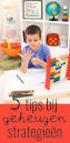 Handreiking voor nakijken HIS m.b.v. analyse HIS KIS zorgprogramma Inleiding Omdat het HIS vanaf 1 januari 2017 de bron wordt voor de DBC declaratie voor Syntein heeft Calculus voor de overgang van KIS
Handreiking voor nakijken HIS m.b.v. analyse HIS KIS zorgprogramma Inleiding Omdat het HIS vanaf 1 januari 2017 de bron wordt voor de DBC declaratie voor Syntein heeft Calculus voor de overgang van KIS
Handleiding Magister voor personeel 2. Inloggen in Magister... 3. Leerlingen... 5. Cijfers... 8. Aanwezigheid... 11. Personeel... 12. Agenda...
 Assen, augustus 2013 Handleiding Magister voor personeel 2 Inhoud Inloggen in Magister... 3 Leerlingen... 5 Cijfers... 8 Aanwezigheid... 11 Personeel... 12 Agenda... 12 Beheer... 12 Handleiding Magister
Assen, augustus 2013 Handleiding Magister voor personeel 2 Inhoud Inloggen in Magister... 3 Leerlingen... 5 Cijfers... 8 Aanwezigheid... 11 Personeel... 12 Agenda... 12 Beheer... 12 Handleiding Magister
Werkinstructie CareAssist Internet Urenregistratie
 6a Werkinstructie CareAssist Internet Urenregistratie Datum Juni 2012 V3.0 Inhoudsopgave 1. Naar CareAssist internet urenregistratie 3 1.1 Toegang tot CareAssist internet urenregistratie 3 1.2 Toevoegen
6a Werkinstructie CareAssist Internet Urenregistratie Datum Juni 2012 V3.0 Inhoudsopgave 1. Naar CareAssist internet urenregistratie 3 1.1 Toegang tot CareAssist internet urenregistratie 3 1.2 Toevoegen
ProwareGolf Cloud Ledenportaal Versie 2.4.2
 ProwareGolf Cloud Ledenportaal Versie 2.4.2 Inhoudsopgave Het ledenportaal... 3 Inloggen op het ledenportaal... 4 Wachtwoord opvragen of vergeten... 5 Inzien van uw handicap... 6 Inrichten van uw persoonlijke
ProwareGolf Cloud Ledenportaal Versie 2.4.2 Inhoudsopgave Het ledenportaal... 3 Inloggen op het ledenportaal... 4 Wachtwoord opvragen of vergeten... 5 Inzien van uw handicap... 6 Inrichten van uw persoonlijke
Handleiding Agenda. Animana B.V. [Pick the date] Animana B.V.
![Handleiding Agenda. Animana B.V. [Pick the date] Animana B.V. Handleiding Agenda. Animana B.V. [Pick the date] Animana B.V.](/thumbs/56/39441606.jpg) Animana B.V. [Pick the date] Animana B.V. Inhoudsopgave 1 Afspraken maken...3 1.1 Agenda...3 1.1.1 Het begin...3 1.1.2 Opmerkingen...3 1.1.3 Nabellen...3 1.1.4 Condoleances...4 1.1.5 Andere weergave...4
Animana B.V. [Pick the date] Animana B.V. Inhoudsopgave 1 Afspraken maken...3 1.1 Agenda...3 1.1.1 Het begin...3 1.1.2 Opmerkingen...3 1.1.3 Nabellen...3 1.1.4 Condoleances...4 1.1.5 Andere weergave...4
Verzekeraars (zorgverzekeraars, prestatiecodes en tarieven) Inhoudsopgave
 Verzekeraars (zorgverzekeraars, prestatiecodes en tarieven) Inhoudsopgave Inleiding Verzekeraars Een eigen verzekeraar toevoegen Een bestaande verzekeraar wijzigen Een verzekeraar op niet actief zetten
Verzekeraars (zorgverzekeraars, prestatiecodes en tarieven) Inhoudsopgave Inleiding Verzekeraars Een eigen verzekeraar toevoegen Een bestaande verzekeraar wijzigen Een verzekeraar op niet actief zetten
Handleiding CombinatiePlanner Versie Combinatiefunctionaris
 Handleiding CombinatiePlanner Versie Combinatiefunctionaris 8 februari 2011 Versie 4.0 Multitask ICT bv, Den Haag, Nederland. Alle rechten voorbehouden. Inhoudsopgave 1. Algemeen... 3 2. Inloggen... 4
Handleiding CombinatiePlanner Versie Combinatiefunctionaris 8 februari 2011 Versie 4.0 Multitask ICT bv, Den Haag, Nederland. Alle rechten voorbehouden. Inhoudsopgave 1. Algemeen... 3 2. Inloggen... 4
Inhoudsopgave. 1. Algemeen Rol Beheerder Rol Docent Rol Student 8
 Instructie Klassenbeheer Rekenblokken Juni 2014 Inhoudsopgave 1. Algemeen 3 2. Rol Beheerder 3 3. Rol Docent 6 4. Rol Student 8 1. Algemeen Klassenbeheer in Rekenblokken is erg eenvoudig en met een paar
Instructie Klassenbeheer Rekenblokken Juni 2014 Inhoudsopgave 1. Algemeen 3 2. Rol Beheerder 3 3. Rol Docent 6 4. Rol Student 8 1. Algemeen Klassenbeheer in Rekenblokken is erg eenvoudig en met een paar
PlanCare Dossier V11.11 Tijdverantwoording. Inhoudsopgave
 Inhoudsopgave Inleiding... 2... 3 Leesmodus... 3 Schrijfmodus... 4 Verantwoording... 5 Wijzigen van een verantwoording... 8 Bevriezen en vrijgeven... 8 PlanCare Dossier V11.11 - Pagina 1 van 8 Inleiding
Inhoudsopgave Inleiding... 2... 3 Leesmodus... 3 Schrijfmodus... 4 Verantwoording... 5 Wijzigen van een verantwoording... 8 Bevriezen en vrijgeven... 8 PlanCare Dossier V11.11 - Pagina 1 van 8 Inleiding
Declareren. Stap 1 Openstaande behandelingen
 Declareren Stap 1 Openstaande behandelingen Bij het programma onderdeel Declaratie, Openstaande behandelingen (zorgverzekeraars) kunt u kijken welke welke behandelingen er nog niet gedeclareerd zijn. Druk
Declareren Stap 1 Openstaande behandelingen Bij het programma onderdeel Declaratie, Openstaande behandelingen (zorgverzekeraars) kunt u kijken welke welke behandelingen er nog niet gedeclareerd zijn. Druk
Overzicht van veranderingen Mijn percelen
 Overzicht van veranderingen Mijn percelen In dit document vindt u een overzicht van alle veranderingen en verbeteringen die de afgelopen tijd zijn doorgevoerd in het programma Mijn percelen. Inhoudsopgave
Overzicht van veranderingen Mijn percelen In dit document vindt u een overzicht van alle veranderingen en verbeteringen die de afgelopen tijd zijn doorgevoerd in het programma Mijn percelen. Inhoudsopgave
Gebruikershandleiding. mijncaress Cliëntportaal. Versie: 3.0
 Gebruikershandleiding mijncaress Cliëntportaal Versie: 3.0 Gebruikershandleiding mijncaress Cliëntportaal Versie 2.0 Pagina 1 van 19 Inhoudsopgave Inhoudsopgave... 2 1. Inloggen in het Cliëntportaal...
Gebruikershandleiding mijncaress Cliëntportaal Versie: 3.0 Gebruikershandleiding mijncaress Cliëntportaal Versie 2.0 Pagina 1 van 19 Inhoudsopgave Inhoudsopgave... 2 1. Inloggen in het Cliëntportaal...
Gebruikershandleiding ZorgDomein voor Call Manager gebruikers
 Gebruikershandleiding ZorgDomein voor Call Manager gebruikers Februari 2017 Inleiding Voor het digitaal verwijzen van patiënten via ZorgDomein heeft ZorgDomein een koppeling (= verbinding) met alle Huisartsen
Gebruikershandleiding ZorgDomein voor Call Manager gebruikers Februari 2017 Inleiding Voor het digitaal verwijzen van patiënten via ZorgDomein heeft ZorgDomein een koppeling (= verbinding) met alle Huisartsen
Handleiding Extractie patiëntenbestand
 Handleiding Extractie patiëntenbestand Auteurs Diverse medewerkers PharmaPartners B.V. Redactie PharmaPartners Redactie, onderdeel PharmaPartners College 28 augustus 2013 Niets uit deze uitgave mag worden
Handleiding Extractie patiëntenbestand Auteurs Diverse medewerkers PharmaPartners B.V. Redactie PharmaPartners Redactie, onderdeel PharmaPartners College 28 augustus 2013 Niets uit deze uitgave mag worden
Overzicht van veranderingen Mijn percelen
 Overzicht van veranderingen Mijn percelen In dit document vindt u een overzicht van alle veranderingen en verbeteringen die de afgelopen tijd zijn doorgevoerd in het programma Mijn percelen. Inhoudsopgave
Overzicht van veranderingen Mijn percelen In dit document vindt u een overzicht van alle veranderingen en verbeteringen die de afgelopen tijd zijn doorgevoerd in het programma Mijn percelen. Inhoudsopgave
3. Mijn Vf Aanpassen schermweergave en downloaden gegevens
 A.1 Vergroten van de scherminhoud A. Klik op de knop De informatie op de pagina wordt over de hele schermbreedte weergegeven, doordat het menu aan de linkerkant op de pagina niet wordt getoond..2 Verkleinen
A.1 Vergroten van de scherminhoud A. Klik op de knop De informatie op de pagina wordt over de hele schermbreedte weergegeven, doordat het menu aan de linkerkant op de pagina niet wordt getoond..2 Verkleinen
Klik op de tegel Leerwinstplan. Klik op de tegel Leerlingprofiel. Selecteer links bovenin een leerling en domein uit de lijst
 Leerlingprofiel - Pedagogisch en didactisch handelen invoeren Klik op de tegel Leerlingprofiel Selecteer links bovenin een leerling en domein uit de lijst Klik bij Pedagogisch en didactisch handelen op
Leerlingprofiel - Pedagogisch en didactisch handelen invoeren Klik op de tegel Leerlingprofiel Selecteer links bovenin een leerling en domein uit de lijst Klik bij Pedagogisch en didactisch handelen op
Archibus Reserveringsmodule
 Archibus Reserveringsmodule Versie: 1 Inhoud 1 Verbinding maken met Archibus... 3 2 Een zaal/werkplek reserveren... 5 2.1 De resultaten filteren... 6 2.1.1 Op datum filteren... 6 2.1.2 Op type zaal/werkplek
Archibus Reserveringsmodule Versie: 1 Inhoud 1 Verbinding maken met Archibus... 3 2 Een zaal/werkplek reserveren... 5 2.1 De resultaten filteren... 6 2.1.1 Op datum filteren... 6 2.1.2 Op type zaal/werkplek
Zelf albumbladen maken in Word 2003
 Zelf albumbladen maken in Word 2003 Het maken van albumbladen in Word is niet moeilijk, maar laten zien hoe het precies gaat, hangt af van de versie van Word. Hieronder volgt de instructie voor Word 2003.
Zelf albumbladen maken in Word 2003 Het maken van albumbladen in Word is niet moeilijk, maar laten zien hoe het precies gaat, hangt af van de versie van Word. Hieronder volgt de instructie voor Word 2003.
Magister. Inleiding. Eerste keer inloggen
 Magister Inleiding Op het Nova College maken we gebruik van Magister als Cursisten Informatie Systeem. In deze applicatie wordt alle informatie van een cursist geplaatst. Als docent gebruik je Magister
Magister Inleiding Op het Nova College maken we gebruik van Magister als Cursisten Informatie Systeem. In deze applicatie wordt alle informatie van een cursist geplaatst. Als docent gebruik je Magister
HTA Software - Klachten Registratie Manager Gebruikershandleiding
 HTA Software - Klachten Registratie Manager Gebruikershandleiding Inhoudsopgave Hoofdstuk 1: Opstarten en inloggen, overzicht startscherm, uitleg symbolen Hoofdstuk 2: aanmaken relaties Hoofdstuk 1: Opstarten
HTA Software - Klachten Registratie Manager Gebruikershandleiding Inhoudsopgave Hoofdstuk 1: Opstarten en inloggen, overzicht startscherm, uitleg symbolen Hoofdstuk 2: aanmaken relaties Hoofdstuk 1: Opstarten
Handleiding GRAS. (Gebruikers registratie activiteiten systeem) Digitale tool voor het aanmelden van kinderen voor het naschoolse aanbod op school
 Handleiding GRAS (Gebruikers registratie activiteiten systeem) Digitale tool voor het aanmelden van kinderen voor het naschoolse aanbod op school December 2016 Inhoudsopgave Inhoudsopgave... 2 1. Account
Handleiding GRAS (Gebruikers registratie activiteiten systeem) Digitale tool voor het aanmelden van kinderen voor het naschoolse aanbod op school December 2016 Inhoudsopgave Inhoudsopgave... 2 1. Account
HANDLEIDING THOON MEDICOM Q MODULE EXTRACTIE COPD POPULATIE. In het kader van data aanleveren moet THOON elk jaar onderstaande data hebben.
 HANDLEIDING THOON MEDICOM Q MODULE EXTRACTIE COPD POPULATIE In het kader van data aanleveren moet THOON elk jaar onderstaande data hebben. 1. Totaalaantal patiënten met COPD de praktijk. In Medicom hoofdmenu
HANDLEIDING THOON MEDICOM Q MODULE EXTRACTIE COPD POPULATIE In het kader van data aanleveren moet THOON elk jaar onderstaande data hebben. 1. Totaalaantal patiënten met COPD de praktijk. In Medicom hoofdmenu
Training Protopics KIS
 Training Protopics KIS Diëtist Helpdesknummer: 088 77 686 10 Of Melding@protopics.nl 1. Inloggen Er kan op verschillende manieren worden ingelogd in KIS. Voor deze training logt u in met een gebruikersnaam
Training Protopics KIS Diëtist Helpdesknummer: 088 77 686 10 Of Melding@protopics.nl 1. Inloggen Er kan op verschillende manieren worden ingelogd in KIS. Voor deze training logt u in met een gebruikersnaam
